Devi avere vari motivi per aggiungere lo sfondo all'immagine. Quindi, come aggiungere uno sfondo a un'immagine o cambiare lo sfondo di un'immagine? Tutto quello che vuoi sapere è in questo post. Dai un'occhiata a questo post e scopri come farlo.
L'aggiunta di uno sfondo straordinario rende le tue foto straordinarie quando crei banner, poster, loghi di YouTube e così via. Quindi, come mettere uno sfondo su un'immagine? Diamo un'occhiata alle seguenti parti.
Vuoi fare un video dalle immagini? Prova il miglior creatore di presentazioni:MiniTool MovieMaker rilasciato da MiniTool.
Come aggiungere uno sfondo a una foto in Photoshop
Se vuoi aggiungere uno sfondo all'immagine, devi assicurarti che il formato dell'immagine sia PNG.
In caso contrario, è necessario rimuovere prima lo sfondo dalla foto. Quindi segui i passaggi seguenti per scoprire come aggiungere uno sfondo a un'immagine in Photoshop.
Passaggio 1. Avvia l'app Photoshop.
Passaggio 2. Trascina e rilascia l'immagine trasparente su Photoshop.
Passaggio 3. Quindi vai a File> Apri per aprire lo sfondo.
Passaggio 4. Trascina e rilascia l'immagine sullo sfondo e regola le dimensioni per adattarla allo sfondo.
Passaggio 5. Fai clic su File e scegli Salva per il Web opzione per salvare questa foto.
Per rimuovere lo sfondo dall'immagine, potresti dover leggere questo post.
Come aggiungere uno sfondo a una foto in Canva
Canva è il miglior software di progettazione grafica online. Vediamo come aggiungere uno sfondo alla foto online.
Passaggio 1. Innanzitutto, devi creare un account Canva e accedere.
Passaggio 2. Una volta ottenuta l'interfaccia principale, fai clic su Crea un design alle dimensioni personalizzate o selezionare altre opzioni come Poster, Logo, Video, Presentazione, ecc.
Passaggio 3. Passa a Caricamenti scheda e fai clic su Carica un'immagine o un video pulsante per caricare la tua foto e lo sfondo.
Se non hai sfondo, questo strumento ti offre molte foto di sfondo royalty-free. Basta fare clic su Foto e trovare lo sfondo che ti piace.
Non riesci a trovare lo sfondo adatto? Questo post potrebbe essere utile:I migliori siti Web di filmati di stock royalty free.
Passaggio 4. Aggiungi lo sfondo alla pagina e fai clic con il pulsante destro del mouse per scegliere Imposta immagine come sfondo opzione. Quindi aggiungi l'immagine e ridimensionala.
Passaggio 5. Infine, tocca Download icona e clicca su Download pulsante per salvare l'immagine.
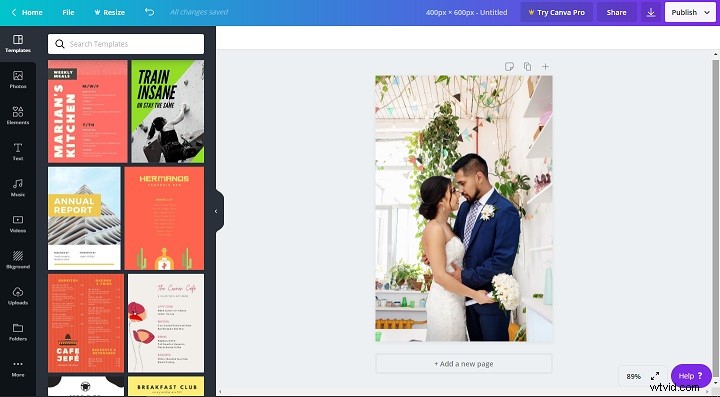
Come aggiungere uno sfondo alla foto in Pixlr
Pixlr è un simpatico editor di foto che ti consente di modificare le foto senza doverti registrare.
Ecco come aggiungere uno sfondo a una foto in Pixlr.
Passaggio 1. Vai su Pixlr e scegli PLAYFUL X .
Passaggio 2. Tocca APRI IMMAGINE per aprire il tuo sfondo e scegliere la giusta dimensione.
Passaggio 3. Fai clic su Aggiungi immagine > Sfoglia nel pannello di sinistra per importare l'immagine e scegli Aggiungi corrente opzione.
Passaggio 4. Quindi ridimensiona l'immagine come preferisci e posizionala nel posto giusto.
Passaggio 5. Quando hai finito, fai clic su Salva per configurare le impostazioni di output e scaricarlo.
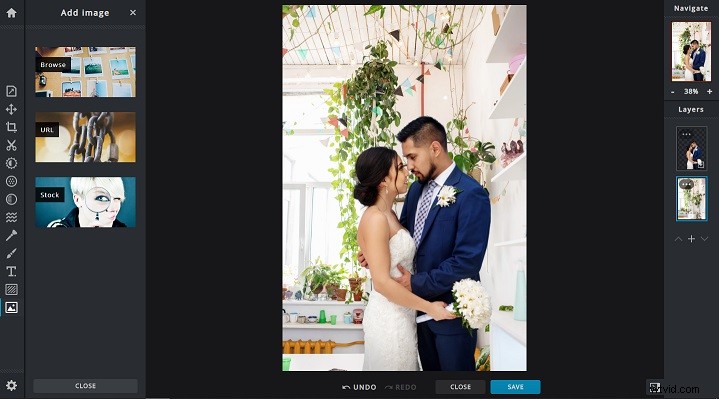
Conclusione
Dopo aver letto questo post, devi sapere come aggiungere lo sfondo alla foto. Provalo ora!
Ti piace questo post? Condividi le tue idee nella barra dei commenti.
